华为笔记本怎么进BIOS?华为笔记本电脑进入BIOS方法 |
您所在的位置:网站首页 › 华为笔记本电脑进入bios界面黑屏怎么回事 › 华为笔记本怎么进BIOS?华为笔记本电脑进入BIOS方法 |
华为笔记本怎么进BIOS?华为笔记本电脑进入BIOS方法
|
当前位置:系统之家 > 系统教程 > 华为笔记本怎么进BIOS
华为笔记本怎么进BIOS?华为笔记本电脑进入BIOS方法
时间:2023-09-03 14:50:38 作者:娜娜 来源:系统之家 1. 扫描二维码随时看资讯 2. 请使用手机浏览器访问: https://m.xitongzhijia.net/xtjc/20230903/293884.html 手机查看 评论 反馈  网盘下载
华为 HUAWEI Windows10 64位 专业装机版 V2023
网盘下载
华为 HUAWEI Windows10 64位 专业装机版 V2023
大小:4.59 GB类别:Windows 10系统 通过进入BIOS,用户可以配置电脑的硬件设备,如处理器、内存、硬盘、显卡等。此外,还可以更改设置以优化性能、调整时钟频率、启用或禁用某些设备功能等。华为笔记本应该如何进入BIOS进行操作呢?我们接着往下看。
具体操作如下: 1. 关机:确保您的笔记本已完全关机。 2. 开机并按键:按下电源按钮来启动笔记本,并立即反复按下F2键(或其他指定的按键,具体取决于您的笔记本型号)。 3. 进入BIOS设置:持续按下F2键直到您看到出现华为的标志或进入BIOS设置画面。 4. 导航和设置:一旦进入BIOS设置界面,您可以使用键盘上的方向键进行导航。不同的笔记本型号可能有不同的BIOS设置选项,您可以根据自己的需求进行各种设置,如启动顺序、安全性选项等。 请注意,进入BIOS设置可能因不同的华为笔记本型号而异。如果按下F2键没有成功进入BIOS设置,请尝试其他常用键,如F10、Delete或Esc。此外,您还可以参考华为笔记本的用户手册或访问华为官方网站获取进入BIOS的具体方法。 以上就是系统之家小编为你带来的关于“华为笔记本电脑进入BIOS方法”的全部内容了,希望可以解决你的问题,感谢您的阅读,更多精彩内容请关注系统之家官网。 热门系统推荐下载:⭐⭐⭐⭐⭐ 华为Windows11家庭中文版>>> 华为Win10 22H2专业装机版>>> 华为官方原版Win10专业版ISO>>> 标签 BIOS设置华为笔记本连wifi无internet怎么办?华为笔记本连接wifi无法上网解决教程 下一篇 > 华为笔记本电脑装什么系统好?华为电脑装系统推荐 相关教程 华为电脑更新系统失败错误代码0x80248007的解... 联想Bios如何恢复出厂设置-联想Bios恢复出厂... Bios怎么设置显卡优先-Bios设置显卡优先的方... ThinkPad笔记本安装系统BIOS设置-【图解】 华为笔记本如何装系统?华为笔记本装Win10专... 华为笔记本电脑装什么系统好?华为电脑装系统... 华为笔记本连wifi无internet怎么办?华为笔记... 华为笔记本怎么激活Office?华为笔记本激活Of... 华为笔记本玩游戏不能全屏?华为笔记本玩游戏... 华为电脑如何更新系统?华为电脑如何更新系统...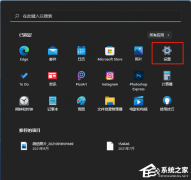
电脑输入法打字不显示选字框怎么办?(Win10/Win11适用) 
联想拯救者怎么进入bios界面?联想拯救者进入bios的方法 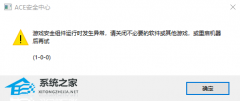
玩游戏提示游戏安全组件运行异常怎么办?ACE安全中心提示游戏安全组件运行异常 
戴尔游匣G15G模式怎么开?戴尔游匣G15G模式开启教程 发表评论共0条  没有更多评论了
没有更多评论了
评论就这些咯,让大家也知道你的独特见解 立即评论以上留言仅代表用户个人观点,不代表系统之家立场 |
【本文地址】
今日新闻 |
推荐新闻 |
